win11系统黑屏无法唤醒怎么办 win11电脑待机了黑屏唤不醒如何解决
更新时间:2024-01-05 11:37:49作者:huige
电脑一段时间不动就会自动进入待机状态,这样显示器也会暂时黑屏保护显示器,要使用的时候唤醒一下就可以了,可是有不少用户在升级win11系统之后,却遇到了黑屏无法唤醒的情况,不知道该怎么办才好,大家不用担心,本文这就给大家介绍一下win11电脑待机了黑屏唤不醒的详细解决方法。
方法一:
1、如果正在黑屏无法唤醒,那只能用电源键强制重启。
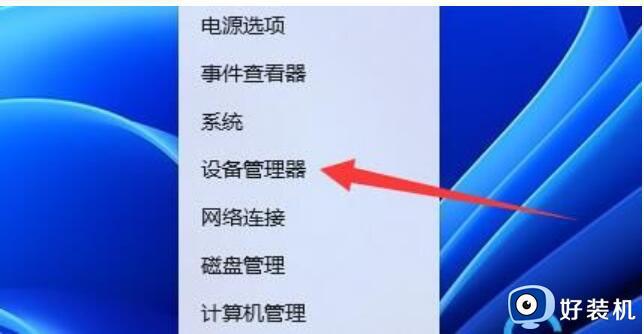
2、重启后进入系统,右键开始菜单,打开“ 设备管理器 ”。
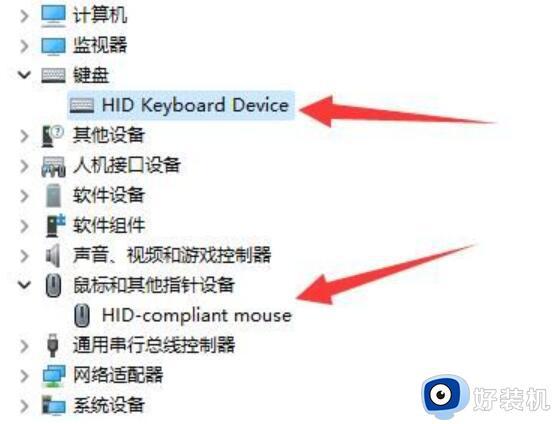
3、接着双击打开键盘或者鼠标设备。
4、打开后,进入“ 电源管理 ”,勾选“ 允许此设备唤醒计算机 ”并保存。
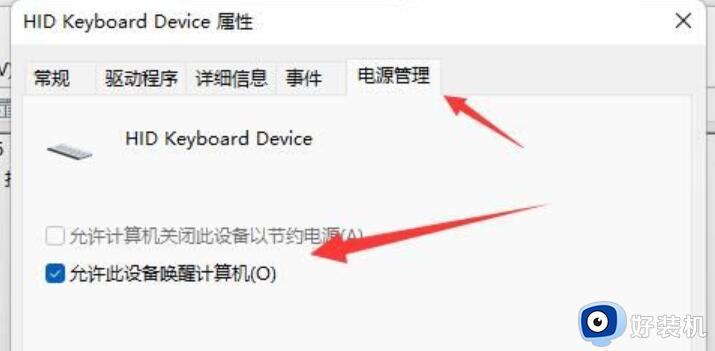
5、之后我们只要使用选择的设备就能唤醒睡眠了。
方法二:
1、如果方法一无效,那建议直接禁用睡眠一劳永逸。
2、右键开始菜单打开“ 设置 ”。
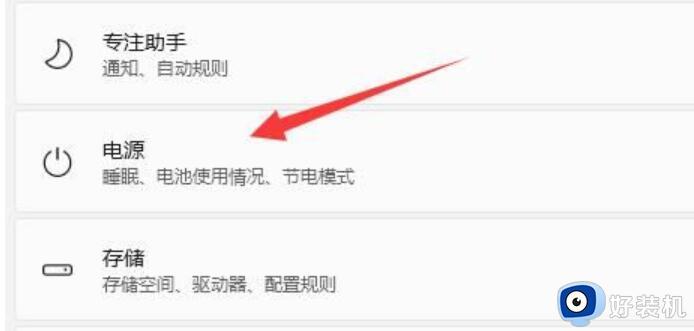
3、然后打开其中的“ 电源 ”。
4、随后将睡眠选项都改成“ 从不 ”即可。
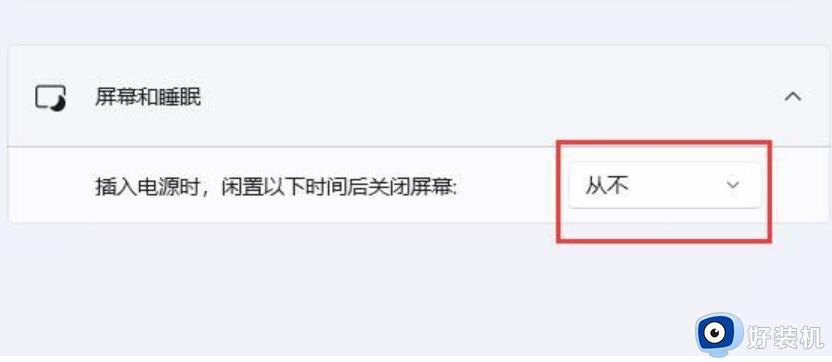
方法三:
1、如果这睡眠连关都关不掉,那应该是系统的问题了。
2、建议重装一个完整版的win11系统,就能关闭它了。
以上给大家介绍的就是win11系统黑屏无法唤醒的详细解决方法, 如果你有遇到一样情况的话,可以学习上面的方法步骤来进行解决吧。
win11系统黑屏无法唤醒怎么办 win11电脑待机了黑屏唤不醒如何解决相关教程
- win11系统休眠后无法唤醒怎么办 win11电脑休眠后无法唤醒黑屏如何解决
- win11睡眠后黑屏无法唤醒怎么回事 win11睡眠之后黑屏无法唤醒如何解决
- windows11黑屏无法唤醒怎么办_windows11黑屏无法唤醒屏幕解决方法
- win11睡眠无法唤醒怎么办 win11睡眠后无法唤醒解决方法
- win11睡眠唤醒不了怎么办 win11睡眠后无法唤醒解决方法
- win11睡眠后黑屏打不开怎么办 win11自动睡眠后屏幕唤不醒处理方法
- win11怎么设置键盘唤醒电脑 win11如何设置任意键唤醒电脑
- win11自动休眠后屏幕唤不醒黑屏修复方法 win11自动休眠后屏幕不亮怎么办
- win11电脑休眠后无法唤醒黑屏为什么 win11休眠后黑屏打不开如何解决
- windows11休眠后无法唤醒怎么办 windows11电脑休眠唤醒不了处理方法
- win11家庭版右键怎么直接打开所有选项的方法 win11家庭版右键如何显示所有选项
- win11家庭版右键没有bitlocker怎么办 win11家庭版找不到bitlocker如何处理
- win11家庭版任务栏怎么透明 win11家庭版任务栏设置成透明的步骤
- win11家庭版无法访问u盘怎么回事 win11家庭版u盘拒绝访问怎么解决
- win11自动输入密码登录设置方法 win11怎样设置开机自动输入密登陆
- win11界面乱跳怎么办 win11界面跳屏如何处理
win11教程推荐
- 1 win11安装ie浏览器的方法 win11如何安装IE浏览器
- 2 win11截图怎么操作 win11截图的几种方法
- 3 win11桌面字体颜色怎么改 win11如何更换字体颜色
- 4 电脑怎么取消更新win11系统 电脑如何取消更新系统win11
- 5 win10鼠标光标不见了怎么找回 win10鼠标光标不见了的解决方法
- 6 win11找不到用户组怎么办 win11电脑里找不到用户和组处理方法
- 7 更新win11系统后进不了桌面怎么办 win11更新后进不去系统处理方法
- 8 win11桌面刷新不流畅解决方法 win11桌面刷新很卡怎么办
- 9 win11更改为管理员账户的步骤 win11怎么切换为管理员
- 10 win11桌面卡顿掉帧怎么办 win11桌面卡住不动解决方法
